Sisukord
See õpetus sisaldab samm-sammult juhiseid, kuidas lahendada probleem 'Windows Update Service is missing' Windows 10. Kui 'Windows Update' teenus puudub teenuste nimekirjast (services.msc), ilmneb järgmine viga, kui üritate uuendusi kontrollida/asendada: "There were some problems installing updates, but we "ll try again later" with one of the following error codes: 0x80070006,0x80080005 või 0x80070424.

Kuidas parandada: Windows Update Service ei ole services.msc-s loetletud - viga 0x80070006 või 0x80070424 Windows 10-s.
Meetod 1. Skaneeri oma arvutit viiruste ja pahavara suhtes.Meetod 2. Taasta Windows Update Service registris.Meetod 3. Fikseeri Windowsi vigad DISM & SFC tööriistade abil.Meetod 4. Paranda Windows 10 kohapealse uuendusega. Meetod 1. Skaneeri oma arvutit viiruste ja pahavara suhtes.
Oluline: Enne alljärgnevate sammude järgimist veenduge, et teie arvuti on 100% puhtaks tehtud kahjulikest programmidest, nagu rootkitid, pahavara või viirused. Selle ülesande täitmiseks järgige selle Pikakontrolli ja eemaldamise juhendi samme ja proovige seejärel uuesti kontrollida uuendusi. Kui probleem püsib, siis jätkake allpool.
Meetod 2. Windows Update Service'i taastamine registris.
Peamine põhjus, miks Windows Update Service puudub Windows 10 teenuste nimekirjast, on "Windows Update" registrivõtme (wuauserv) puudumine (või hävimine). Teenuse "wuauserv" registrivõtme taastamiseks või parandamiseks järgi alljärgnevaid juhiseid:
1. Avatud Registri redaktor Selleks:
a. Vajutage samaaegselt Windows  + R klahvid, et avada käsukast.
+ R klahvid, et avada käsukast.
b. Tüüp regedit ja vajutage Sisesta .
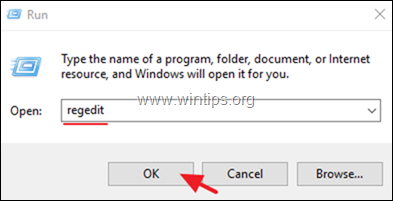
3. Navigeerige vasakul paanil järgmisesse registripaika ja laiendage " Teenused " võti:
- HKEY_LOCAL_MACHINE\SYSTEM\CurrentControlSet\Services 4. Vastavalt " Teenused" klahvi, kui näete " wuauserv " registri võti: *
a. Tehke sellel paremklõps ja valige Eksport võtme varundamiseks ohutuse tagamiseks. * Märkus: kui " wuauserv " klahv puudub, siis hüpake sammu 5 juurde. b. Salvesta võti oma töölauale nimega "Win10UpdateOld.reg".
b. Salvesta võti oma töölauale nimega "Win10UpdateOld.reg". 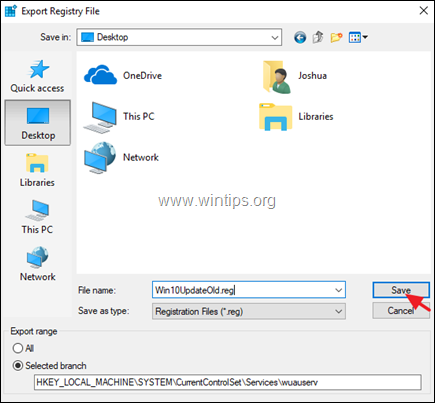 c. Seejärel klõpsa uuesti paremklõpsuga " wuauserv " klahvi ja klõpsake Kustuta .
c. Seejärel klõpsa uuesti paremklõpsuga " wuauserv " klahvi ja klõpsake Kustuta . 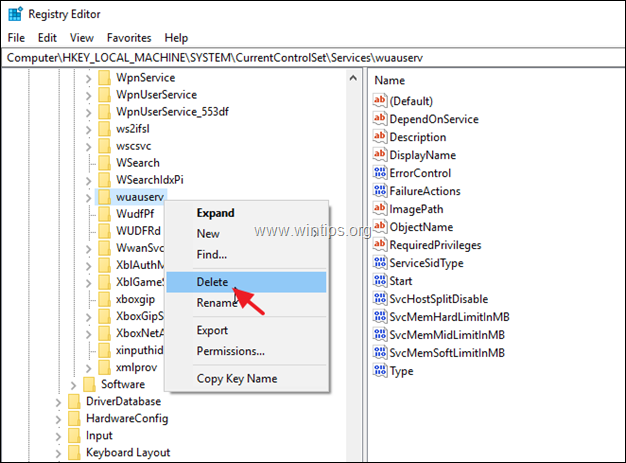 5. Sulge registri redaktor. 6. Avatud Märkmik rakendus. Selleks: a. Vajutage samaaegselt klahvi Windows
5. Sulge registri redaktor. 6. Avatud Märkmik rakendus. Selleks: a. Vajutage samaaegselt klahvi Windows  + R klahvid, et avada käsukast.
+ R klahvid, et avada käsukast.
b. Tüüp märkmik ja vajutage Sisesta .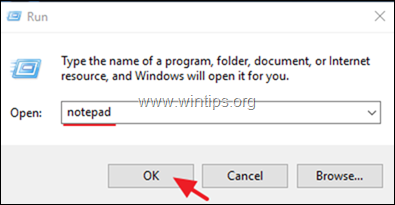 7. Valige ja kopeerige/liidestage märkmikusse alljärgnev tekst (rasvases kirjas): Windowsi registri redaktor versioon 5.00
7. Valige ja kopeerige/liidestage märkmikusse alljärgnev tekst (rasvases kirjas): Windowsi registri redaktor versioon 5.00
[HKEY_LOCAL_MACHINE\SYSTEM\CurrentControlSet\Services\wuauserv]
"DependOnService"=hex(7):72,00,70,00,63,00,73,00,73,00,00,00,00,00
"Description"="@%systemroot%\\system32\\wuaueng.dll,-106"
"DisplayName"="@%systemroot%\\system32\\wuaueng.dll,-105"
"ErrorControl"=dword:00000001
"FailureActions"=hex:80,51,01,00,00,00,00,00,00,00,00,00,03,00,00,00,14,00,00,\
00,01,00,00,00,60,ea,00,00,00,00,00,00,00,00,00,00,00,00,00,00,00,00,00,00
"ImagePath"=hex(2):25,00,73,00,79,00,73,00,74,00,65,00,6d,00,72,00,6f,00,6f,00,\
74,00,25,00,5c,00,73,00,79,00,73,00,74,00,65,00,6d,00,33,00,32,00,5c,00,73,\
00,76,00,63,00,68,00,6f,00,73,00,74,00,2e,00,65,00,78,00,65,00,20,00,2d,00,\
6b,00,20,00,6e,00,65,00,74,00,73,00,76,00,63,00,73,00,20,00,2d,00,70,00,00,\
00
"ObjectName"="LocalSystem".
"RequiredPrivileges"=hex(7):53,00,65,00,41,00,75,00,64,00,69,00,74,00,50,00,72,\
00,69,00,76,00,69,00,6c,00,65,00,67,00,65,00,00,00,53,00,65,00,43,00,72,00,\
65,00,61,00,74,00,65,00,47,00,6c,00,6f,00,62,00,61,00,6c,00,50,00,72,00,69,\
00,76,00,69,00,6c,00,65,00,67,00,65,00,00,00,53,00,65,00,43,00,72,00,65,00,\
61,00,74,00,65,00,50,00,61,00,67,00,65,00,46,00,69,00,6c,00,65,00,50,00,72,\
00,69,00,76,00,69,00,6c,00,65,00,67,00,65,00,00,00,53,00,65,00,54,00,63,00,\
62,00,50,00,72,00,69,00,76,00,69,00,6c,00,65,00,67,00,65,00,00,00,53,00,65,\
00,41,00,73,00,73,00,69,00,67,00,6e,00,50,00,72,00,69,00,6d,00,61,00,72,00,\
79,00,54,00,6f,00,6b,00,65,00,6e,00,50,00,72,00,69,00,76,00,69,00,6c,00,65,\
00,67,00,65,00,00,00,53,00,65,00,49,00,6d,00,70,00,65,00,72,00,73,00,6f,00,\
6e,00,61,00,74,00,65,00,50,00,72,00,69,00,76,00,69,00,6c,00,65,00,67,00,65,\
00,00,00,53,00,65,00,49,00,6e,00,63,00,72,00,65,00,61,00,73,00,65,00,51,00,\
75,00,6f,00,74,00,61,00,50,00,72,00,69,00,76,00,69,00,6c,00,65,00,67,00,65,\
00,00,00,53,00,65,00,53,00,68,00,75,00,74,00,64,00,6f,00,77,00,6e,00,50,00,\
72,00,69,00,76,00,69,00,6c,00,65,00,67,00,65,00,00,00,53,00,65,00,44,00,65,\
00,62,00,75,00,67,00,50,00,72,00,69,00,76,00,69,00,6c,00,65,00,67,00,65,00,\
00,00,53,00,65,00,42,00,61,00,63,00,6b,00,75,00,70,00,50,00,72,00,69,00,76,\
00,69,00,6c,00,65,00,67,00,65,00,00,00,53,00,65,00,52,00,65,00,73,00,74,00,\
6f,00,72,00,65,00,50,00,72,00,69,00,76,00,69,00,6c,00,65,00,67,00,65,00,00,\
00,53,00,65,00,53,00,65,00,63,00,75,00,72,00,69,00,74,00,79,00,50,00,72,00,\
69,00,76,00,69,00,6c,00,65,00,67,00,65,00,00,00,53,00,65,00,54,00,61,00,6b,\
00,65,00,4f,00,77,00,6e,00,65,00,72,00,73,00,68,00,69,00,70,00,50,00,72,00,\
69,00,76,00,69,00,6c,00,65,00,67,00,65,00,00,00,53,00,65,00,4c,00,6f,00,61,\
00,64,00,44,00,72,00,69,00,76,00,65,00,72,00,50,00,72,00,69,00,76,00,69,00,\
6c,00,65,00,67,00,65,00,00,00,53,00,65,00,4d,00,61,00,6e,00,61,00,67,00,65,\
00,56,00,6f,00,6c,00,75,00,6d,00,65,00,50,00,72,00,69,00,76,00,69,00,6c,00,\
65,00,67,00,65,00,00,00,00,00
"ServiceSidType"=dword:00000001
"Start"=dword:00000003
"SvcHostSplitDisable"=dword:00000001
"SvcMemHardLimitInMB"=dword:000000f6
"SvcMemMidLimitInMB"=dword:000000a7
"SvcMemSoftLimitInMB"=dword:00000058
"Type"=dword:00000020
[HKEY_LOCAL_MACHINE\SYSTEM\CurrentControlSet\Services\wuauserv\Parameters]
"ServiceDll"=hex(2):25,00,73,00,79,00,73,00,74,00,65,00,6d,00,72,00,6f,00,6f,\
00,74,00,25,00,5c,00,73,00,79,00,73,00,74,00,65,00,6d,00,33,00,32,00,5c,00,\
77,00,75,00,61,00,75,00,65,00,6e,00,67,00,2e,00,64,00,6c,00,6c,00,00,00
"ServiceDllUnloadOnStop"=dword:00000001
"ServiceMain"="WUServiceMain".
[HKEY_LOCAL_MACHINE\SYSTEM\CurrentControlSet\Services\wuauserv\Security]
"Security"=hex:01,00,14,80,78,00,00,00,84,00,00,00,14,00,00,00,30,00,00,00,02,\
00,1c,00,01,00,00,00,02,80,14,00,ff,00,0f,00,01,01,00,00,00,00,00,01,00,00,\
00,00,02,00,48,00,03,00,00,00,00,00,14,00,9d,00,02,00,01,01,00,00,00,00,00,\
05,0b,00,00,00,00,00,18,00,ff,01,0f,00,01,02,00,00,00,00,00,05,20,00,00,00,\
20,02,00,00,00,00,14,00,ff,01,0f,00,01,01,00,00,00,00,00,05,12,00,00,00,01,\
01,00,00,00,00,00,05,12,00,00,00,01,01,00,00,00,00,00,05,12,00,00,00
[HKEY_LOCAL_MACHINE\SYSTEM\CurrentControlSet\Services\wuauserv\TriggerInfo]
[HKEY_LOCAL_MACHINE\SYSTEM\CurrentControlSet\Services\wuauserv\TriggerInfo\0]
"Type"=dword:00000005
"Action"=dword:00000001
"Guid"=hex:e6,ca,9f,65,db,5b,a9,4d,b1,ff,ca,2a,17,8d,46,e0
[HKEY_LOCAL_MACHINE\SYSTEM\CurrentControlSet\Services\wuauserv\TriggerInfo\1]
"Type"=dword:00000005
"Action"=dword:00000001
"Guid"=hex:c8,46,fb,54,89,f0,4c,46,b1,fd,59,d1,b6,2c,3b,50 8. Seejärel klõpsake Faili > Salvesta kui ja salvestage fail oma töölauale nimega: " Win10UpdateFix.reg ".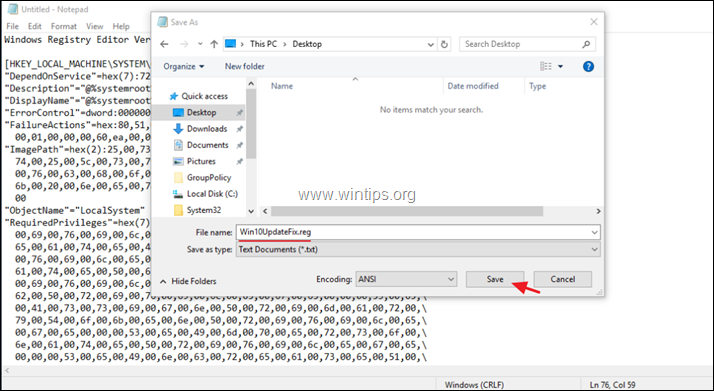 9. Sulge Märkmik. 10. Nüüd tehke topeltklõps aadressil " Win10UpdateFix.reg " faili ja klõpsake Jah kell UAC hoiatussõnum.
9. Sulge Märkmik. 10. Nüüd tehke topeltklõps aadressil " Win10UpdateFix.reg " faili ja klõpsake Jah kell UAC hoiatussõnum. 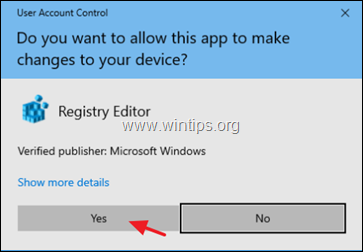 11. Klõpsake Jah uuesti, et lisada teave registrisse.
11. Klõpsake Jah uuesti, et lisada teave registrisse. 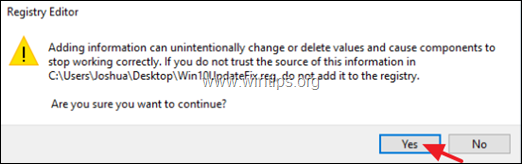 12. Lõpuks klõpsake OK teabesõnumi juures.
12. Lõpuks klõpsake OK teabesõnumi juures. 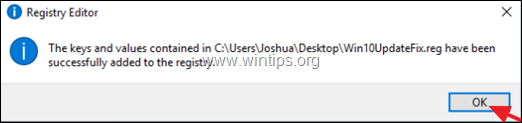 13. Taaskäivitamine teie arvuti.
13. Taaskäivitamine teie arvuti.
14. Pärast taaskäivitamist jätkake uuenduste kontrollimist ja paigaldamist. Probleem peaks olema lahendatud. * * Märkused:
1. Kui Windows Update'i probleem on lahendatud, siis kustutage .reg fail(id) töölaualt ja jätkake tööd.
2. Kui teil on endiselt probleeme, siis jätkake järgmise meetodiga.Meetod 3. Fikseerige Windowsi korruptsioonivigu DISM & SFC tööriistadega.
Järgmine meetod "Windows Update Service Missing" probleemi lahendamiseks Windows 10 puhul on vigastatud süsteemifailide parandamine. 1. Avage administraatorina käsurea. Selleks: a. Kirjutage Search kasti: cmd or käsurea
b. Paremklõpsake paremal nupul käsurea (tulemus) ja valige Käivita administraatorina .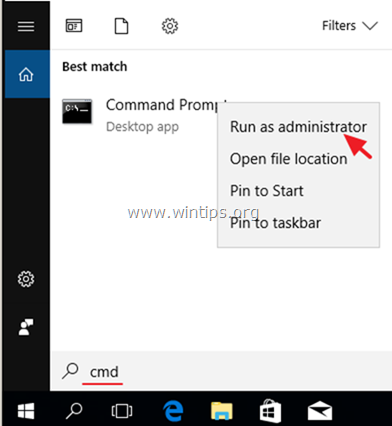 2. Sisestage käsureale järgmine käsk ja vajutage nuppu Sisestage: Dism.exe /Online /Cleanup-Image /Restorehealth
2. Sisestage käsureale järgmine käsk ja vajutage nuppu Sisestage: Dism.exe /Online /Cleanup-Image /Restorehealth
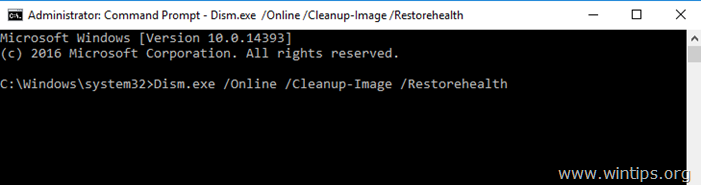
3. Olge kannatlik, kuni DISM parandab komponentide salvestuse. Kui operatsioon on lõpetatud (teile peaks teatama, et komponentide salvestuse kahjustus on parandatud), andke see käsk ja vajutage nuppu Sisesta :
- SFC /SCANNOW
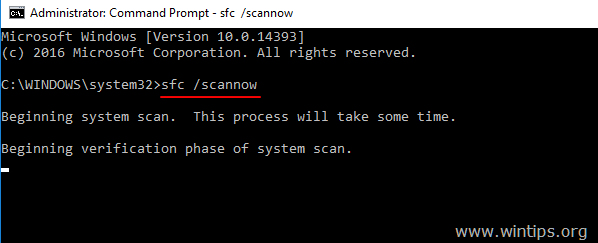
4. Kui SFC skaneerimine on lõpetatud, taaskäivitage teie arvuti.
5. Proovige oma süsteemi uuesti uuendada.
Meetod 4. Windows 10 parandamine kohapealse uuendusega.
Teine meetod, mis tavaliselt töötab, et parandada Windows 10 uuendamisprobleeme, on Windows 10 Repair-Upgrade, kasutades Media Creation vahendit, et luua ISO või USB Windows 10 paigalduskandja. Selle ülesande jaoks järgi üksikasjalikke juhiseid selles artiklis: Kuidas parandada Windows 10.
See on kõik! Milline meetod teie jaoks töötas?
Anna mulle teada, kas see juhend on sind aidanud, jättes kommentaari oma kogemuste kohta. Palun meeldi ja jaga seda juhendit, et aidata teisi.

Andy Davis
Süsteemiadministraatori ajaveeb Windowsi kohta





